SFAの分析結果を確認する
ポイント
プロジェクトの売上を分析した結果を、表形式、グラフ形式で閲覧することができます。
この操作が行える条件
| 対象機能 | SFA |
| 権限 | 全ての権限 |
| プラン | 全てのプラン |
SFAの分析画面の開き方
01.分析結果を確認したいプロジェクトのプロセス管理画面にアクセスします。
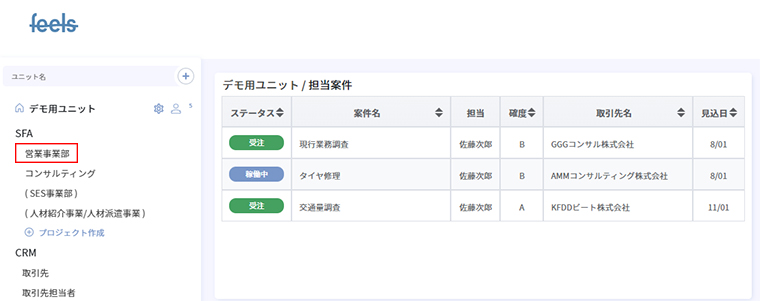
02.画面上部の分析タブをクリックして、分析結果画面を表示します。
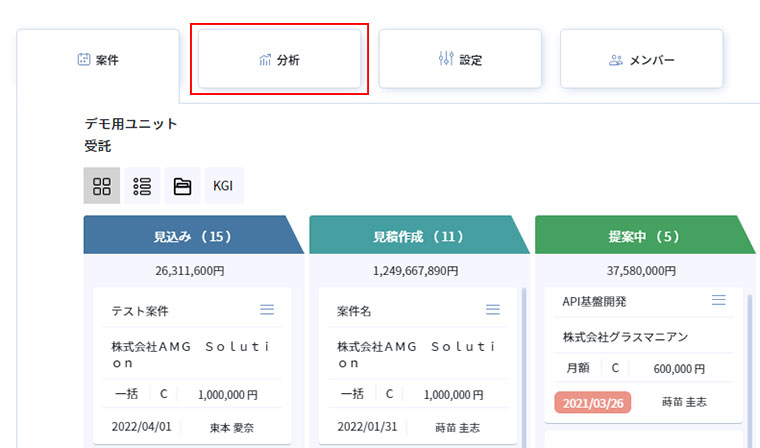
SFAの分析画面の使い方
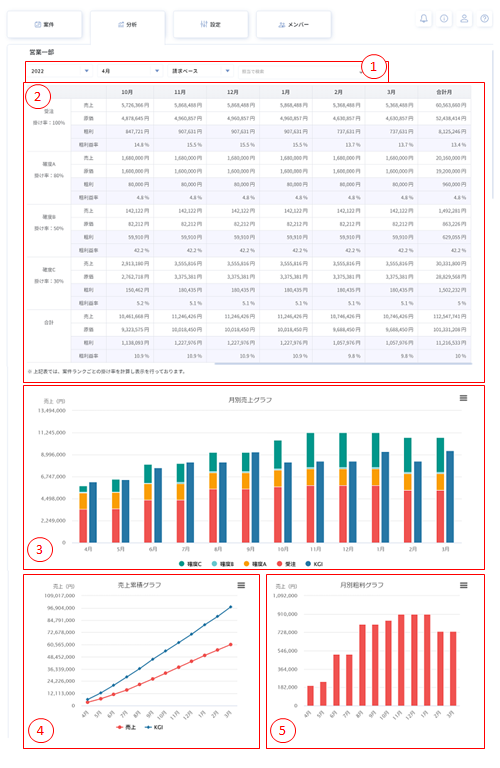
検索エリア
検索エリアの設定を変更すると、分析画面全体の表およびグラフが更新されます。

- 基準年月の選択が可能です。選択した年月から1年間分の分析結果が表示されます。初期値はプロジェクト設定画面で設定が可能です。
- 分析の基準とする項目(見込日ベース、請求ベース、入金ベース)が選択可能です。
見込日ベース 案件の「見込日」をもとに分析を表示します。 請求ベース 契約種別が「一括」の場合は、案件の「請求日」をもとに分析を表示します。
契約種別が「月額」の場合は、案件の「契約期間開始・終了」をもとに分析を表示します。入金ベース 契約種別が「一括」の場合は、案件登録時に設定した「入金日」をもとに分析を表示します。
契約種別が「月額」の場合は、案件の「契約期間開始・終了」と「支払サイト」から入金日を設定し分析を表示します。 - 担当者の絞り込みが可能です。
表分析エリア
プロジェクトの1年間の売上、原価、粗利、粗利益率を月ごと、確度ごとに閲覧することが可能です。
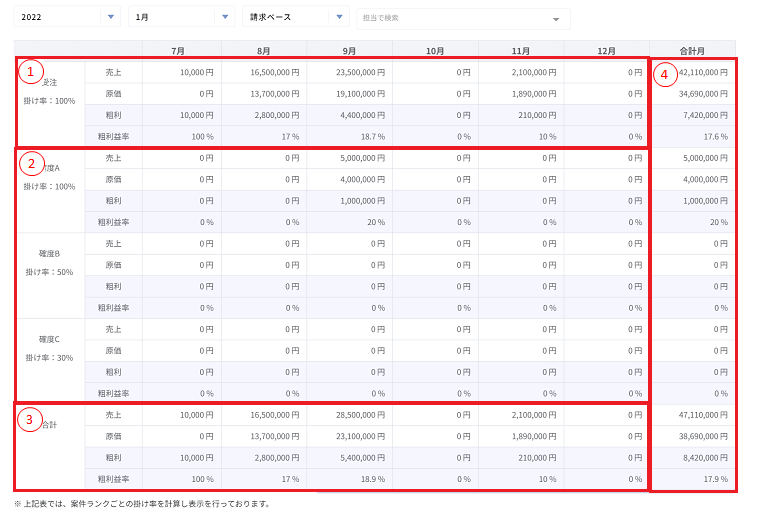
- ステータスが「受注」「稼働中」「完了」になっている案件の売上、原価、粗利、粗利益率が表示されます。
- ステータスが「受注」「稼働中」「完了」「失注」以外の案件を、案件ランクごとの掛け率にて計算した売上、原価、粗利、粗利益率が表示されます。
- 各月ごとの合計値が表示されます。
- 12カ月分の合計値が表示されます。
表をクリックすることで、案件の内訳一覧が表示されます。また、一覧の案件名をクリックすることで、案件詳細画面へ遷移します。
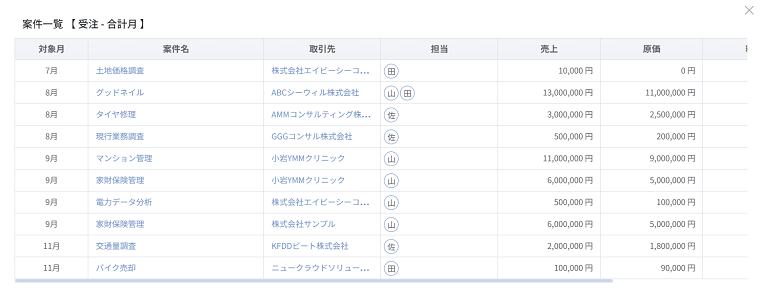
月別売上グラフエリア
月ごとの売上とKGIをグラフで閲覧することができます。
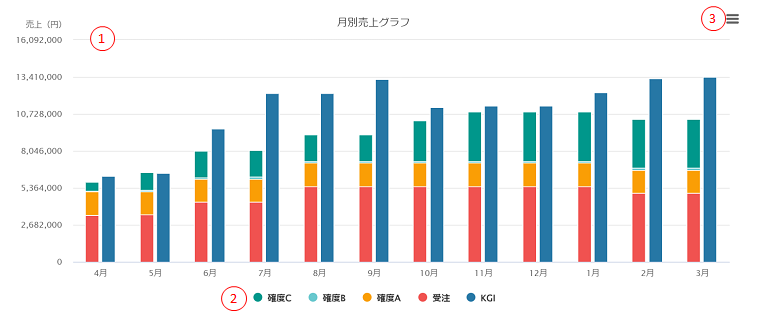
- 月ごとのKGIと売上が、受注、確度A、確度B、確度Cごとに表示されます。
- 項目をクリックすることで、グラフ表示の絞り込みが可能です。
- 月別売上グラフのダウンロードが可能です。
売上累積グラフエリア
月ごとの売上とKGIを累積グラフで閲覧することができます。
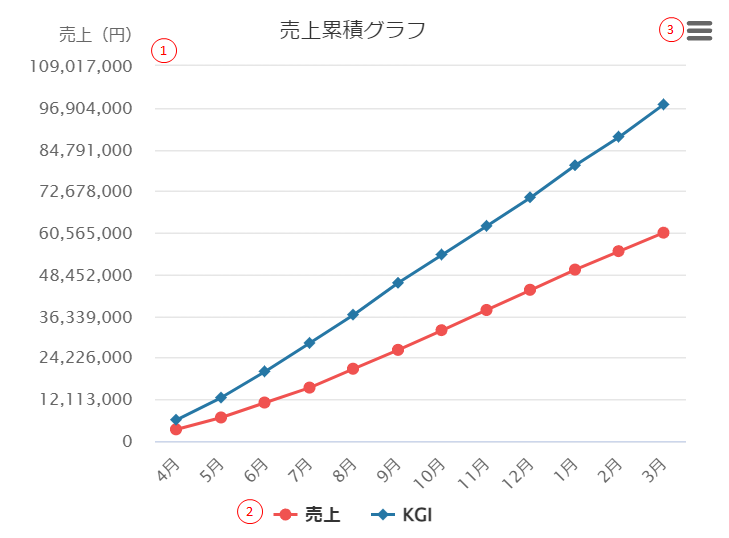
- 受注が確定した売上の累積グラフと、KGIの累積グラフが表示されます。
受注が確定したものとKGIを比較することで、目標達成まで距離を把握することが可能です。 - 項目をクリックすることで、グラフ表示の絞り込みが可能です。
- 売上累積グラフのダウンロードが可能です。
月別粗利グラフエリア
月ごとの粗利をグラフで閲覧することができます。
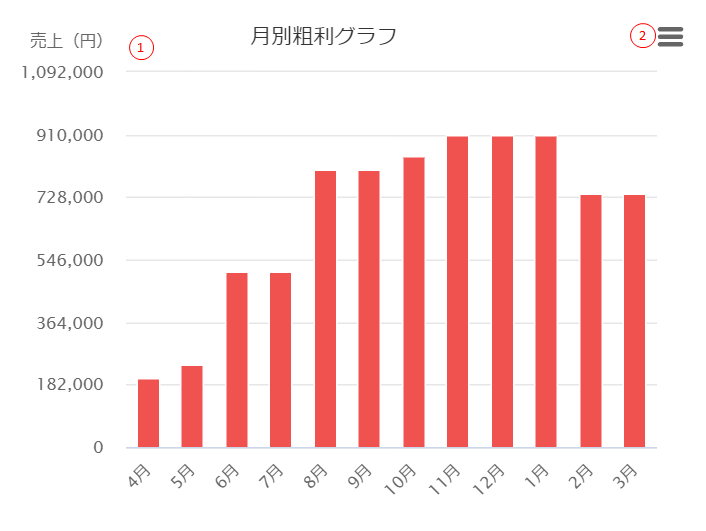
- 受注が確定した案件の粗利が月ごとに表示されます。
- 月別粗利グラフのダウンロードが可能です。
グラフのダウンロードについて
各グラフのハンバーガーメニューからグラフをダウンロードすることが出来ます。
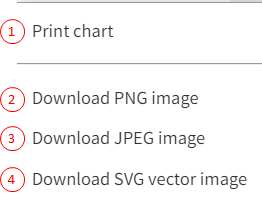
- 対象のグラフを印刷することが可能です。
- 対象のグラフを「PNG」形式でダウンロードすることが可能です。
- 対象のグラフを「JPEG」形式でダウンロードすることが可能です。
- 対象のグラフを「SVG」形式でダウンロードすることが可能です。
トラブルシューティング
| 案件ランクごとの掛け率(確度)を変更したい | 案件ランク設定の変更は、プロジェクト設定画面にて変更が可能です。詳細は下記記事でご紹介していますので、ご確認ください。 案件ランク設定を変更する |
| KGIを登録したい | KGIはプロセス管理画面からKGI設定画面にて登録が可能です。 |
| 基準月を変更したい | プロジェクト設定画面にて変更が可能です。 |
| 登録した案件情報が分析結果に表示されない | 見込日ベースで表示されない場合、案件登録時に「売上」が設定されていない可能性があります。 請求ベースで表示されない場合、案件登録時に「請求日・入金日」(または契約期間開始・終了)が設定されていない可能性があります。 入金ベースで表示されない場合、案件登録時に「入金日」が設定されていないまたは、契約種別が一括ではない可能性があります。 案件情報をご確認ください。 |
feelsで組織の内外をサポート
いますぐ登録するフォームから
資料ダウンロード